スポンサーリンク
OpenPyXLを使用すると、PythonからExcelを操作することができます。
本記事では、OpenPyXLを使用した最大値と最小値を取得する方法について、詳しくご説明します。
こんな人に読んでほしい
- Pythonを使用してExcelを操作したい人
- OpenPyXLを使用した、最大値と最小値を取得する方法を知りたい人
最大値と最小値の取得
以下データが入ったExcelファイルを使用して、最大値と最小値の取得方法をご紹介します。
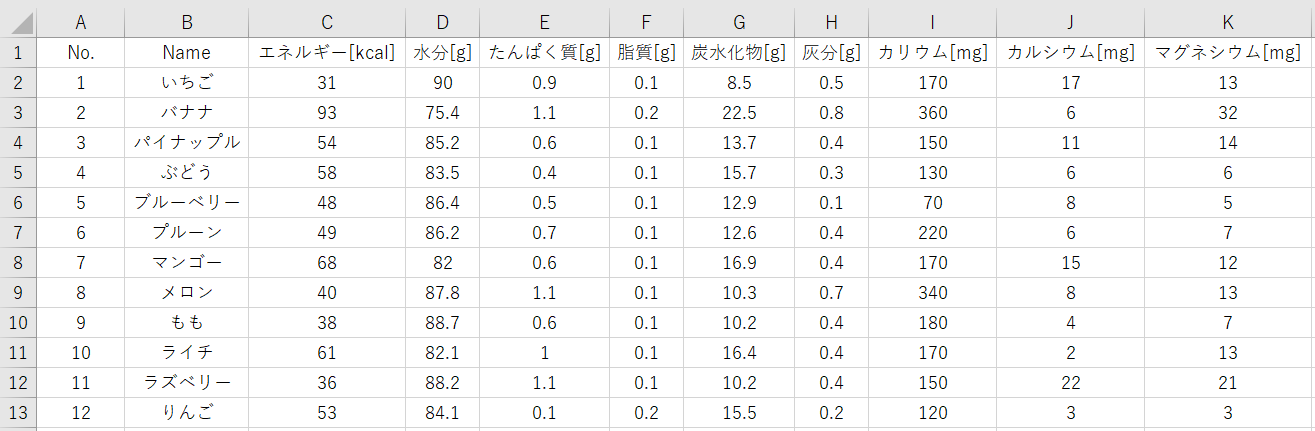
指定列
以下を入力することで、指定列の最大値と最小値を取得することができます。
#input
import openpyxl
wb = openpyxl.load_workbook("fruit.xlsx")
ws = wb['Sheet1']
# シートの最終行を取得
maxRow = ws.max_row
My_Value = []
for i in range(2,maxRow):
# C列の値を格納
My_Value.append(ws.cell(i,3).value)
print("エネルギー[kcal]の最大値:{}".format(max(My_Value)))
print("エネルギー[kcal]の最小値:{}".format(min(My_Value)))#output
エネルギー[kcal]の最大値:93
エネルギー[kcal]の最小値:31ワークシート
以下を入力することで、ワークシート内すべての値の最大値と最小値を取得することができます。
#input
import openpyxl
wb = openpyxl.load_workbook("fruit.xlsx")
ws = wb['Sheet1']
# シートの最終行を取得
maxRow = ws.max_row
My_Value = []
for i in range(2,maxRow):
# C列の値を格納
My_Value.append(ws.cell(i,3).value)
print("エネルギー[kcal]の最大値:{}".format(max(My_Value)))
print("エネルギー[kcal]の最小値:{}".format(min(My_Value)))#output
シートの最大値:360
シートの最小値:0.1まとめ
この記事では、OpenPyXLを使用した最大値と最小値を取得する方法について、ご説明しました。
本記事を参考に、ぜひ試してみて下さい。
参考
Python学習用おすすめ教材
Pythonの基本を学びたい方向け
リンク
統計学基礎を学びたい方向け
リンク
Pythonの統計解析を学びたい方向け
リンク
おすすめプログラミングスクール
Pythonをはじめ、プログラミングを学ぶなら、TechAcademy(テックアカデミー)がおすすめです。
私も入っていますが、好きな時間に気軽にオンラインで学べますので、何より楽しいです。
現役エンジニアからマンツーマンで学べるので、一人では中々続かない人にも、向いていると思います。
無料体験ができますので、まずは試してみてください!
\まずは無料体験!/
スポンサーリンク



